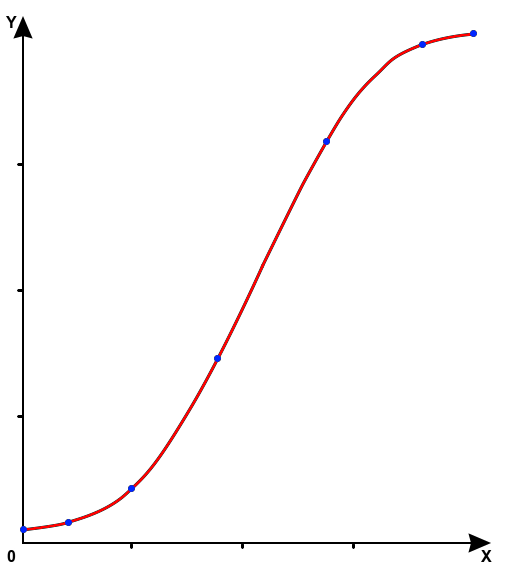- Обоснование и примеры использования
- A — коэффициент наклона прямой
- B — смещение прямой по оси y
- X — входное значение
- Возможные неполадки и способы их устранения
- Вход в систему
- Когда используется таблица расчета
- Настройка оборудования
- Настройка плагина на flespi
- Настройка потока на flespi
- Настройка таблицы расчета
- Нижняя и верхняя границы
- Облачная (saas) версия системы мониторинга транспорта | wialon hosting
- Пары xy
- Принцип работы таблицы расчета
- Регистрация в системе toll bg
- Создание канала на flespi
- Создание ретранслятора в wialon
- Создание устройства на flespi
Обоснование и примеры использования
В данном разделе рассмотрим несколько случаев, при работе с которыми не обойтись без таблицы расчета.
Форма кривой, которая описывает связь между X и Y, может быть довольно сложной.
Например, при использовании датчика уровня топлива требуется произвести тарировку бака, а форма графика, построенного по тарировочной таблице, будет зависеть от геометрии бака, которая никогда не является идеальной (может иметь закругления, вмятины, внутренние ребра жесткости и так далее).
График, построенный по тарировочной таблице с малым шагом между замерами
Описать подобную зависимость одной формулой довольно проблематично. Более простой способ описать кривую для системы — это разбить ее на интервалы, где она ведет себя примерно как прямая линия, и определить формулы этих линий. Напомню, что получить подобный результат можно с помощью пар XY.
Воспроизведение формы сложной кривой отрезками, проходящими через 11 точек
Также иногда зависимость между X и Y может быть различной на нескольких интервалах. Для ее описания требуется использовать систему из нескольких выражений, что нельзя сделать в строке Параметр в свойствах датчика.
Например, некоторые датчики температуры работают следующим образом: значения X в диапазоне от 0 до 127 соответствуют положительной температуре, а в дипазоне от 128 до 255 — отрицательной. Никаким другим методом, кроме таблицы расчета, подобный случай корректно не обработать. Для этого потребуются две строки:
X=0; a=1; b=0X=128; a=1; b=-256
График температуры, на котором более высокие значения параметрасоответствуют отрицательной температуре
Цифровые датчики являются еще одним ярким примером ситуации, когда зависимость между X и Y является различной на нескольких интервалах. Например, датчик зажигания можно создать на основе параметра напряжения, и для этого нужно учесть два условия: Y=0 при X<
X=0; a=0; b=0X=14; a=0; b=1
График состояния зажигания в зависимости от напряжения
2022-04-19
A — коэффициент наклона прямой
При a=0 наклон будет 0°, то есть прямая будет параллельна оси X.При a=1 наклон будет 45°, то есть чем больше будет коэффициент, тем ближе будет прямая к оси Y.При a=-1 наклон будет −45°, то есть отрицательные значения этого коэффициента наклоняют прямую вниз, а положительные — вверх.
Пример графика прямой Y=a⋅X с разным коэффициентом наклона
B — смещение прямой по оси y
При b=0 смещение отсутствует.При b>0 смещение прямой происходит вверх относительно оси X.При b<0 смещение происходит вниз.
Пример линий с разным смещением
X — входное значение
Центральный блок вкладки Таблица расчета содержит в себе строки со значениями X, a и b. Каждая из строк соответствует прямой на графике. Значение X в каждой строке означает начало новой прямой, то есть задает интервал, где будут использоваться новые значения a и b.
В качестве примера рассмотрим таблицу со следующими значениями:
Иначе это условие можно записать так:
- От −∞ до 3 (не включая) применяется уравнение Y=1⋅X-2.
- От 3 (включая) до 5.5 (не включая) применяется уравнение Y=0⋅X 3.
- От 5.5 (включая) до ∞ применяется уравнение Y=-0.5⋅X 2.
Пример графика, получаемого при заполнении таблицы расчета
Возможные неполадки и способы их устранения
Вход в систему
- Введите имя пользователя и пароль (1).
- Выберите язык интерфейса (2).
- Нажмите Войти (3).
Когда используется таблица расчета
Как правило, таблица расчета используется в тех случаях, когда необходимо преобразовать входной параметр. Однако для этого служат все 3 упомянутых выше метода. В каком же случае стоит прибегать именно к таблице расчета?
С точки зрения практического применения можно сказать, что таблица расчета используется
- для тарировочной таблицы (например для датчиков веса или уровня топлива);
- для цифровых датчиков на основе аналоговых входных данных (например для датчиков зажигания на основе напряжения);
- для датчиков на основе кодов, которые описывают разные события, но приходят в одном параметре (например device_status=4 означает включение зажигания, а device_status=13 — нажатие тревожной кнопки и т.д.);
- для датчиков, которые должны отображать положительные и отрицательные значения, хотя связанный с ними параметр имеет только положительные значения (например для датчиков температуры);
- для любых датчиков, в которых необходимо разделить диапазон корректных и ошибочных значений (например если датчик присылает особые значения в параметре, которые сигнализируют об ошибках).
Настройка оборудования
Для настройки трекера выполните следующие шаги:
- убедитесь, что трекер подключен к питанию и в нем установлена SIM-карта с подключенной услугой передачи данных;
- укажите IP-адрес и порт;
- укажите APN (актуален только для GSM-сетей); чтобы узнать его, обратитесь к поставщику GSM-сервиса;
- укажите периодичность отправки данных.
Настройка плагина на flespi
Чтобы к сообщениям объектов добавлялись данные, которые требуются для системы Toll BG, на платформе flespi необходимо создать плагин (Plugin) и активировать его для устройств объектов. Для этого выполните следующие шаги:
1. В телематическом хабе откройте вкладку Plugins.
2. Нажмите на кнопку в правом нижнем углу экрана.
3. Нажмите на Plugin templates и выберите шаблон tollbg.
4. Нажмите на Save.
5. Перейдите на вкладку Devices.
6. Щелкните по карточке устройства, сообщения которого должны передаваться в систему Toll BG.
7. Откройте вкладку Plugins.
8. Нажмите на кнопку в правом нижнем углу экрана.
9. В выпадающем списке выберите плагин tollbg.
10. Активируйте опцию Axles count и укажите количество оборотов оси (необязательно).
11. В поле Plate number введите регистрационный номер транспортного средства.
12. Активируйте опцию Pan number и введите PAN-код, полученный при регистрации в системе Toll BG.
13. Активируйте опцию Weight и укажите вес транспортного средства (необязательно).
14. Нажмите на Save.
Настройка потока на flespi
Чтобы сообщения объектов с добавленными данными передавались с платформы flespi в систему Toll BG, на flespi необходимо создать поток (Stream) и привязать к нему устройства объектов. Для этого выполните следующие шаги:
1. В телематическом хабе откройте вкладку Streams.
2. Нажмите на кнопку в правом нижнем углу экрана.
3. Активируйте опцию name и укажите имя потока.
4. Активируйте опцию queue_ttl и укажите период времени, в течении которого должны храниться неотправленные сообщения, когда система Toll BG недоступна. По истечении указанного периода эти сообщения не передаются. Если сообщения должны отправляться только в реальном времени, в выпадающем списке выберите Queue with realtime delivery only. По умолчанию период хранения неотправленных сообщений при недоступности системы равен одному дню.
5. В поле protocol_id укажите tollbg.
Настройка таблицы расчета
Таблица расчета подразумевает работу с самыми простыми линейными функциями. То есть таблица расчета преобразовывает данные в соответствии со следующей формулой: Y=a⋅X b — это один из вариантов уравнения прямой.
Если разобраться в том, как работает каждая составляющая этого инструмента, то с его помощью можно собирать достаточно полезные и необычные решения. Поэтому далее мы рассмотрим каждую область вкладки Таблица расчета в отдельности, визуализируя ее влияние на результат с помощью графика.
Нижняя и верхняя границы
Границы позволяют отсечь ошибочные значения датчика по простому принципу: если значение выходит за диапазон между нижней и верхней границей, то датчик будет отображать прочерк (ошибку).
Рассмотрим пример с датчиком уровня топлива. Предположим, что значения параметра от 3 до 250 соответствуют объему топлива от 0 литров до 100 литров. А значения параметра 0 или 255 означают ошибки, которые мы хотим исключить, чтобы они не интерпретировалось как реальный объем (так как в рассматриваемом баке не может быть меньше 0 или больше 100 литров топлива). Для этого примера можно предложить решение с выключенной опцией Применять после расчета:
Также существует решение с включенной опцией Применять после расчета:
Из примера можно понять, что опция Применять после расчета влияет на то, к каким значениям применяются границы: если она выключена, то отсеиваются значения по оси X (входные значения до применения таблицы расчета), а если она включена, то отсеиваются значения по оси Y (значения датчика после применения таблицы расчета).
Для визуализации работы границ рассмотрим еще один пример, в котором к одной и той же прямой применены одни и те же границы, а различие заключается только в опции Применять после расчета, которая значительно влияет на результат.
Нижняя граница равна 2, верхняя граница равна 3, опция «Применять после расчета» отключена
Нижняя граница равна 2, верхняя граница равна 3, опция «Применять после расчета» включена
Облачная (saas) версия системы мониторинга транспорта | wialon hosting
Wialon – платформа для GPS/ГЛОНАСС мониторинга и IoT, которая отслеживает 3,1 миллиона мобильных и стационарных объектов в 150 странах мира и насчитывает более 2300 компаний-партнеров, 670 производителей оборудования, сотни разработчиков решений на основе Wialon. С ней вы можете реализовать любые проекты по спутниковому мониторингу транспорта (наземного, морского, речного), зданий, людей и не только. Все подключенные объекты* – на карте! Офисы наших партнеров вы можете найти на глобальной карте партнеров Wialon.
*Объекты Wialon Hosting, которые были онлайн в течение последнего часа
Пары xy
В правой части расположен блок Пары XY. Его заполнения недостаточно для работы таблицы расчета, однако он может упростить ее настройку.
Добавлять пары можно как вручную, так и с помощью импорта CSV или TXT файлов (экспорт доступен только в CSV). После заполнения всех строк этого блока необходимо нажать на клавишу Генерировать (подразумевается «Генерировать таблицу расчета на основе пар XY»), что приведет к расчету значений X, a и b в левой части окна.
Каждая из добавленных пар XY соответствует точке на графике. Как вы можете знать, прямую можно провести через 2 точки. Следовательно, если внести 5 пар XY, то на графике получится 4 прямые.
Принцип работы таблицы расчета
Иногда, чтобы понять суть явления, следует пойти от обратного. Если нам известна точная формула Y=f(X), которая связывает входное и выходное значения на всем диапазоне, то прибегать к таблице расчета нет необходимости — достаточно просто использовать выражение в строке Параметр. Давайте рассмотрим такой случай.
Для примера предположим, что входное значение связано с выходным следующей формулой: Y=0.5⋅X2.В качестве параметра возьмем adc3. Чтобы описать такую формулу в Wialon, в строку Параметр нужно вставить следующее выражение: const0.5*adc3^const2
График функции Y=0.5⋅X2
Но что делать, если мы не знаем точную формулу Y=f(X)? Именно в таком случае нам поможет таблица расчета.
Предположим, что в определенных условиях мы знаем значения измеряемой величины (это будет Y) и можем проверить, какое значение будет принимать параметр в Wialon в этих точках (это будет X). Таким образом можно получить значения, например, в 4 точках: (0; 0), (1; 0.5), (2; 2), (3; 4.5). Далее нанесем эти точки (X, Y) на график и соединим их отрезками красного цвета.
Воспроизведение части функции Y=0.5⋅X2 отрезками, построенными по 4 точкам
Несложно заметить, что результат близок к тому, который получается по формуле, но все же отличия имеются. В некоторых случаях такой точности будет достаточно, а если ее не хватает, то можно измерить значения в большем количестве точек. На графике ниже приведен пример уже для 6 точек: (0; 0), (0.5; 0.125), (1; 0.5), (1.5; 1.125), (2; 2), (3; 4.5).
Воспроизведение части функции Y=0.5⋅X2 отрезками, построенными по 6 точкам
Регистрация в системе toll bg
Для регистрации в системе Toll BG выполните следующие шаги:
Создание канала на flespi
Чтобы платформа flespi получала сообщения объектов, передаваемые из Wialon, на ней необходимо создать канал (Channel). Для этого выполните следующие шаги:
1. Зарегистрируйтесь в телематическом хабе(Telematics Hub).
2. Откройте вкладку Channels.
3. Нажмите на кнопку в правом нижнем углу экрана.
4. В поле name укажите имя канала.
5. Активируйте опцию messages_ttl и выберите Without TTL в выпадающем списке.
6. В поле protocol_id укажите wialon_retranslator.
7. Нажмите на Save.
8. Скопируйте адрес сервера (Host) и порт (Port) созданного канала, нажав на иконку .
Создание ретранслятора в wialon
Чтобы сообщения объектов передавались из Wialon на платформу flespi, в Wialon необходимо создать ретранслятор. Для этого выполните следующие шаги:
1. В системе управления откройте вкладку Ретрансляторы.
2. Нажмите на Создать ретранслятор.
3. Укажите имя ретранслятора.
4. Выберите Wialon Retranslator в качестве протокола ретрансляции.
5. Укажите адрес сервера (Host) и порт (Port) канала flespi в полях Сервер и Порт соответственно.
6. С помощью иконки-стрелки перенесите из списка Все объекты в список Объекты для ретрансляции те из них, для которых необходимо настроить автоматическую оплату дорожных сборов.
7. Нажмите OK.
8. Обновите страницу и запустите ретранслятор.
9. На платформе flespi щелкните по карточке канала и убедитесь, что установлено как минимум одно соединение (Connection) и на вкладке Toolbox показываются сообщения от объектов (Messages).
Создание устройства на flespi
Для каждого объекта, сообщения которого должны передаваться в систему Toll BG, необходимо создать устройство (Device) на платформе flespi. Чтобы создать устройство, выполните следующие шаги:
1. В телематическом хабеоткройте вкладку Devices.
2. Нажмите на кнопку в правом нижнем углу экрана.
3. Выберите устройство с возможностью хранения сообщений (Device with messages storing) или без нее (Device without messages storing).
4. Активируйте опцию Device name и укажите имя устройства.
5. В поле Device type укажите тип устройства вашего объекта.
6. В разделе Device configuration укажите уникальный ID объекта (Device identifier). Для некоторых типов устройств можно также указать пароль, номер телефона и т. п.
7. Если на третьем шаге вы выбрали устройство с возможностью хранения сообщений, укажите период их хранения (Messages TTL) и допустимый размер (Messages rotation size).
8. Нажмите на Save.